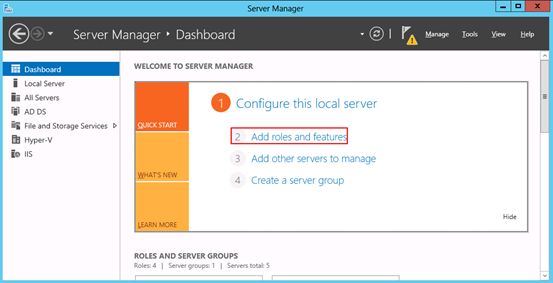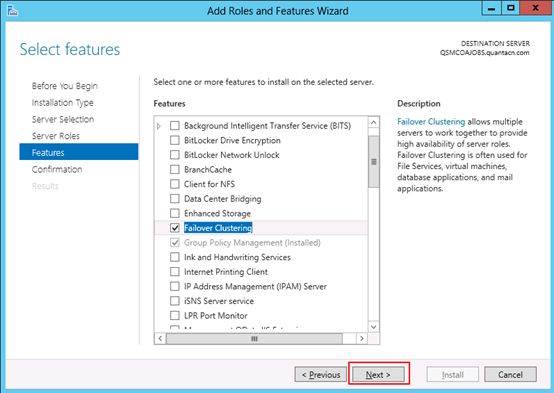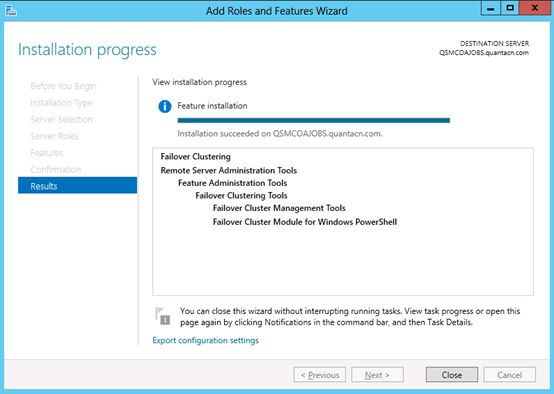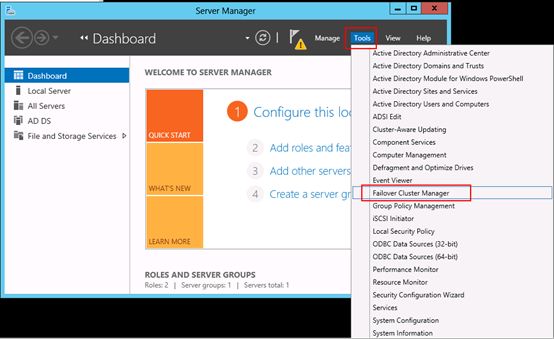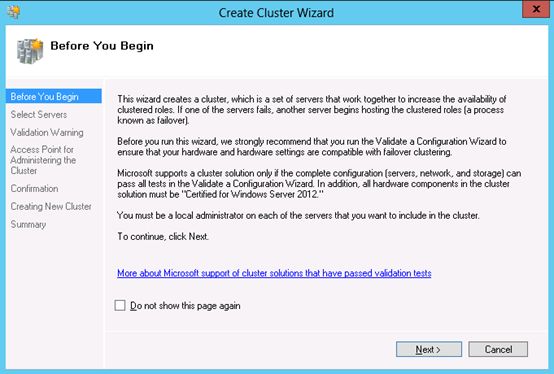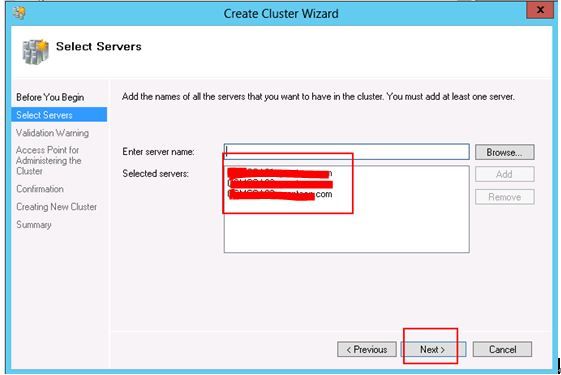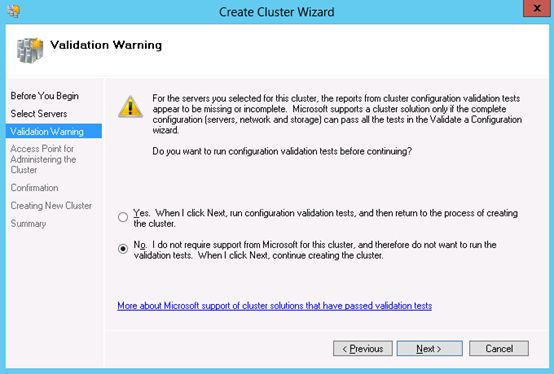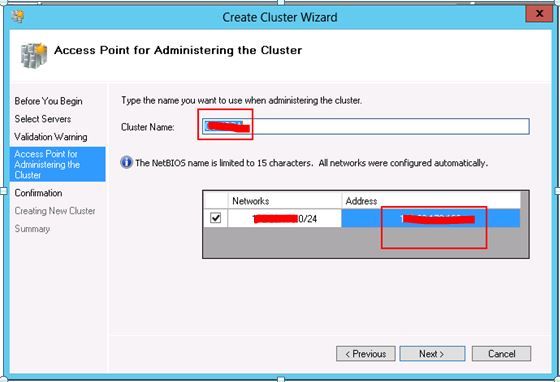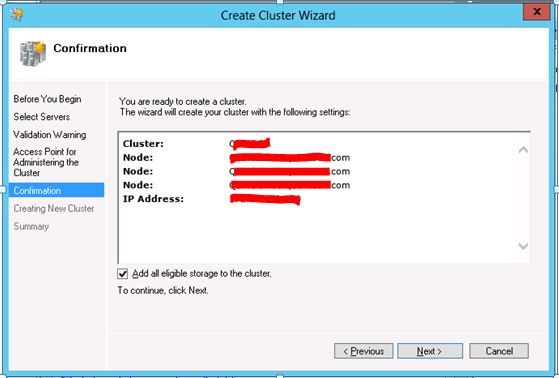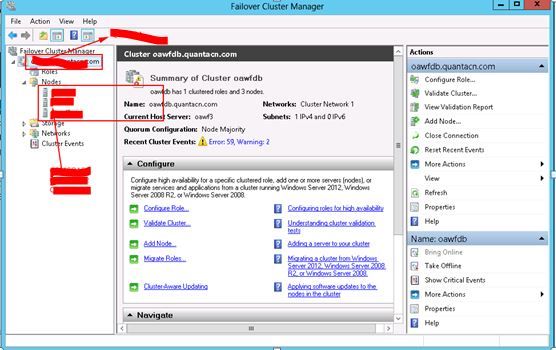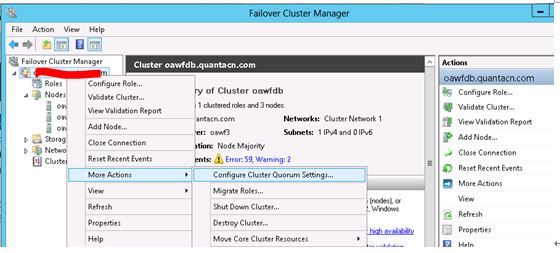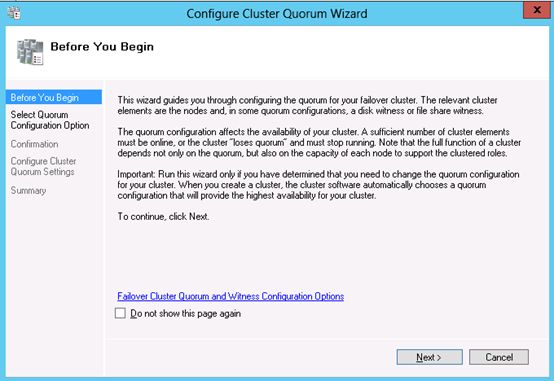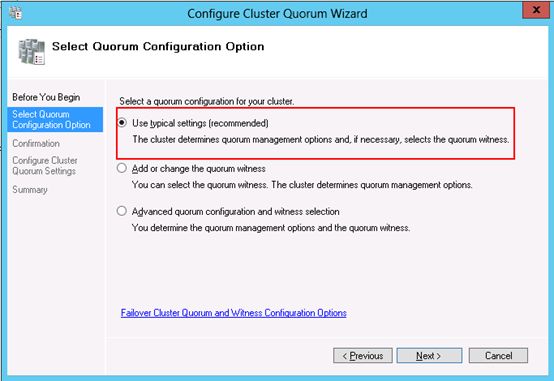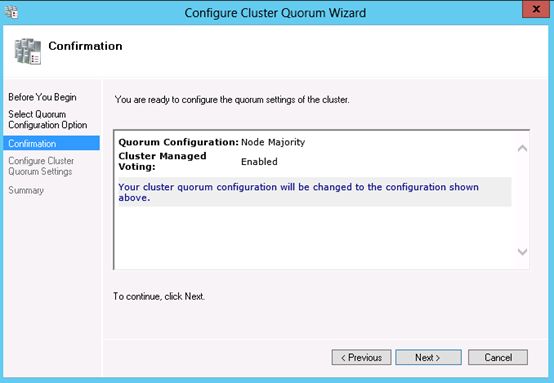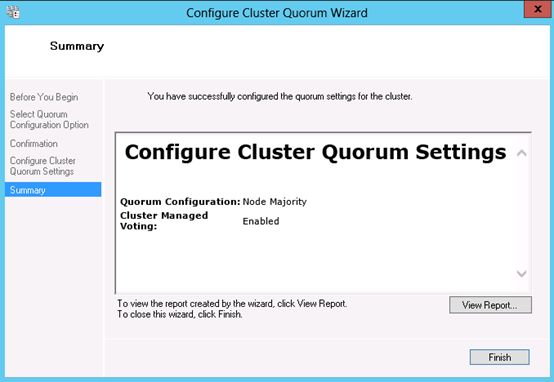1、安装WSFC群集组件
1)打开服务器管理器,选择“功能”,在右边窗口中点击“添加功能”。
2)在添加功能向导中,勾选“故障转移群集”,点击“下一步”。
3)在“确认安装选择”页面中,点击“安装”,进行安装操作。
4)完成并关闭“故障转移群集”的安装。
2、配置WSFC
为所有节点均安装完“故障转移群集”服务后,在任意节点服务器的“服务器管理器”中展开“故障转移群集管理器”对WSFC进行配置。
1) 通过“故障转移群集管理器”窗口点击“创建一个群集”打开“创建群集向导”
2)在“开始之前”页中,点击“下一步”。
3)添加所有服务器节点,即将环境中的3台成员服务器添加为群集节点服务器。点击“下一步”。
4)在“验证警告”页面中,如果需要对基本环境(包括硬件)进行WSFC需求验证,可以选择“是”。在本示例中由于不必需进行验证,所以选择“否”。点击“下一步”。
5)定义“用于管理群集的访问点”,为群集进行名,并指定群集IP地址。点击“下一步”。
6)确认之前配置信息,若无误,点击“下一步”,开始群集创建。
7)完成群集创建,点击“完成”关闭向导。
8)在“故障转移群集管理器”会显示成功创建的群集,展开其“节点”,显示现有节点情况。
9)右击群集节点,在上下文菜单中点击“更多操作”,在扩展菜单中选择“配置群集仲裁设置”为该群集配置仲裁
10)在“开始之前”页面中点击“下一步”。
11)点击“下一步”。
12)在“确认”页面中,点击“下一步”。
13)完成WSFC的仲裁配置。
至此,为SQL Server 2016 AG准备的WSFC环境已经完成。
三、为各节点服务器安装并配置SQL Server 2016,以其中一台为例进行如下操作。
1、安装SQL Server 2016
1)在节点服务器上,插入SQL Server 2016安装介质。运行“SQL Server安装中心”,选择“安装”,点击“全新SQL Server独立安装或向现有安装添加功能”。
注意:这里不要选择“新的SQL Server故障转移群集安装”,如果是故障转移群集安装的话最终将实现的是早起的SQL数据库群集,并且需要共享数据存储磁盘整列,导致所有SQL节点共享同一个数据存储副本。